Постоянно выскакивает окно «Подключение коммутируемого соединения». Как убрать?
Введение
Не так давно ко мне обратились за помощью с одной надоедливой проблемой на компьютере с Windows. Заключалась она в том, что после загрузки Windows регулярно начинает появляться окно «Подключение коммутируемого соединения». Такой тип подключения к интернету предполагает ввод логина и пароля для соединения и в данный момент используется уже очень редко. К примеру, я последний раз пользовался таким подключением лет так 8-10 назад. Как бы то ни было, если в системе собьётся одна единственная настройка (будь то случайным образом вручную или в следствие вирусной активности), то постоянно, при работе с программами, требующими подключения к интернету, будет появляться данное окно, которое нужно всё время закрывать. Это раздражает. А иногда случается и так, что окно это вовсе не закрывается, оно зависает и его даже сдвинуть не получается. В такой ситуации спасает только ручное завершение нужного процесса, что для чайников в компьютерах может оказаться очень сложной задачей 🙂 Поэтому данную статью я написал для того, чтобы помочь людям легко избавиться от этого назойливого окна.
Окно «Подключение коммутируемого соединения» выглядит вот так:

Я замечал, что чаще всего данное окно начинает появляется при неправильных настройках подключения к интернету, в момент работы в таких программах, как, например, Скайп, которые требуют постоянного подключения к интернету.
Отключение появления окна «Подключение коммутируемого соединения»
Рассмотрим, как избавиться от назойлового окна, которое реально мешает работать. Самый простой способ заключается в том, что при появлении данного окна, нажмите кнопку «Настройка».

Вы попадёте в раздел настроек Windows под названием «Свойства обозревателя».
Если же окно долго не появляется и вы пропускаете его, забывая войти в настройки и включить нужную опцию, то можно вручную попасть в нужные настройки и включить там нужную опцию.
Для этого в поиске Windows наберите «Свойства обозревателя» (1). Часто достаточно даже набрать только слово «Свойства» из запроса. В списке результатов видите соответствующий найденный раздел настроек Windows (2).

Открываем его.
В открывшемся окне переходим на вкладку «Подключения». На этой вкладке отметьте пункт «Никогда не использовать коммутируемые подключения» (1), после чего нажмите «Применить» (2) и «ОК» (3).
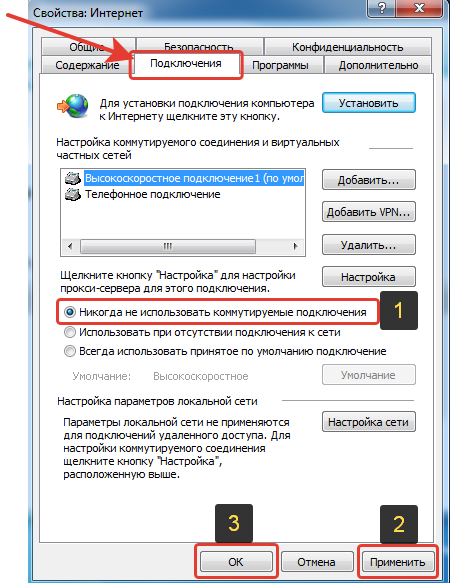
Именно из-за выставленной здесь другой опции, например, «Всегда использовать принятое по умолчанию подключение», вы можете сталкиваться с проблемной появления этого надоедливого окна.
Выставив здесь указанную выше опцию, окно больше не будет появляться.
Вот так легко можно избавиться от данного окна, не прибегая к помощи всяких антивирусов и не выискивая проблему в используемых на компьютере программах, например, в Skype 🙂 Чаще всего данное окно появляется именно из-за того, что пользователь сам случайно или специально ранее выставил не оптимальные настройки в разделе «Свойства обозревателя».
Заключение
Данная проблема хоть и не массовая, но всё-таки встречается и я на своём опыте убедился, что далеко не все пользователи Windows способны её решить самостоятельно, без посторонней помощи. Оно и понятно, ведь для этого нужно знать, в какие именно настройки влазить и что отключать, а в системе всяких этих настроек тысячи 🙂 Если проблема коснётся опытного пользователя, то понятное дело, ему информация из этой статьи вряд ли пригодится, а вот новичкам — запросто.
Хорошего вам дня и отличного настроения! 😉
Подключение коммутируемого соединения. Как его убрать
Автор Константин На чтение 3 мин.
У некоторых пользователей постоянно выскакивает вот такое окошко Подключение коммутируемого соединения:


И это, несмотря на то, что есть постоянное соединение с Интернетом, например, с помощью Wi-Fi (вай-фай)!
Причем, закрытием этого окошка, проблема не решается. Это же окошко Подключение коммутируемого соединения появляется снова и снова.
Безусловно, это может сильно раздражать, поэтому в этой небольшой статье мы поговорим о том, что это вообще за такое сообщение о подключении коммутируемого соединения и что сделать, чтобы это окошко не появлялось снова.
Что такое подключение коммутируемого соединения
Вообще доступ к Интернету можно получить разными способами.
Это можно сделать, например, через мобильный телефон, подключенный к компьютеру, в котором используется мобильный Интернет.
Можно выйти в Интернет и через отдельный модем от сотовых операторов типа Магефон, МТС и т.п. Такой модем просто вставляется в USB компьютера для подключения.
К Интернету можно также подключиться и через выделенную линию с помощью провода с высокоскоростным подключением.
Такие соединения, как правило, предоставляются с использованием Имени пользователя и пароля. Т.е. на компьютере создается сетевое подключение, указывается Имя пользователя и пароль и с помощью него можно выйти в Интернет.
Но, технологии развиваются, и сейчас для удобства пользователей стало популярным использовать также беспроводные сети Wi-Fi.
Таким образом, у многих пользователей появилось беспроводное постоянное подключение к Интернету, и необходимость в использовании ранее настроенных соединений отпала!
Например, приобретается роутер с Wi-Fi, вставляется в него модем от оператора связи (Мегафон, МТС и т.п.), ноутбук находит новое беспроводное сетевое соединение и производится подключение.
А так как подключения, с помощью других вышеописанных способов в компьютере были ранее уже настроены, то и появляются сообщения: Подключение коммутируемого соединения.
Как убрать подключение коммутируемого соединения
Если на своем компьютере Вы теперь постоянно используете беспроводную сеть Wi-Fi, то, чтобы больше не появлялось сообщение о подключении коммутируемого соединения, просто при очередном его появлении, нажмите на кнопку Настройки, в появившемся окошке во вкладке Подключения поставьте Никогда не использовать коммутируемые подключения, жмите Применить и ОК:


После этого, данное окошко больше появляться не будет.
Если же Вы не хотите ждать появления этого окошка, то можете через меню Пуск зайти в Панель управления:


Далее перейти в раздел Сеть и Интернет (Сетевые подключения):


Затем перейти в Свойства обозревателя:


И там найти уже показанную выше вкладку Подключения и выбрать Никогда не использовать коммутируемые подключения.
Вот так очень просто можно убрать появления окошка о подключении коммутируемого соединения!
Как убрать окно «подключение коммутируемого соединения»
Некоторые пользователи Windows сталкиваются с проблемой: в процессе работы выскакивает окошко «Подключение к коммутируемому соединению». Такое подключение к сети является просто «наследием прошлого», когда компьютер подключался к Интернет с помощью модема, подсоединенного к телефонной линии. Оно требует ввода логина и пароля после того как модем «дозвонился» к провайдеру.
Окно с предупреждением начинает появляться из-за сбоев в системных настройках или, что бывает очень редко, из-за действий вирусов. Бывает и так, что окно вовсе не закрывается, что приносит дополнительные неудобства, снимая его принудительно в диспетчере задач. Попробуем разобраться, как решить эту проблему.
Отключаем назойливое окно
Чаще всего для поиска путей исправления появления данного окна пользователи начинают искать причину в программах, требующих постоянного интернет-подключения: браузерах, мессенджерах и т.д. Делать так не рекомендуется, особенно начинающему пользователю – изменяя настройки, можно выставить параметры, после которых приложение будет работать не вполне корректно. Не спасет ситуацию и проверка компьютера различными антивирусами, вы только потратите время, не решив проблему.
Причина появления окна «коммутируемых соединений» в большинстве случаев самая банальная – в разделе «Свойства обозревателя» пользователь выставил соответствующие настройки, а затем забыл об этом. Для исправления положения кликаем кнопку «Настройка».

После данного действа попадаем в раздел настроек операционной системы «Свойства обозревателя». Сюда же можно попасть, нажав на соответствующий пункт в панели управления (если злополучное окошкокак назло долго не появляется).

В окне свойств нам нужна вкладка «Подключения», переходим на нее.
Выставляем переключатель в положение «Никогда не использовать коммутируемые подключения», и жмем «Применить», затем «ОК» и закрываем окно.
Вместо послесловия
Надеемся, что после нашей статьи начинающие пользователи смогут самостоятельно убрать описанное выше окно без риска навредить операционной системе.
Подключение коммутируемого соединения Windows 7 как отключить
Подключения коммутируемого соединения как исправить если она выходит!!!
подключение коммутируемого соединения — решение
Как удалить ненужные сетевые подключения по локальной сети
Сетевые подключения настройки windows 7 создать удалить настроить сетевой доступ windows 7 управлени
Как убрать подключение к интернету
Постоянно выскакивает подключение коммутируемого соединения Программа для блокировки рекламы
Подключение к Интернету Windows 7
Автоматизация подключения интернета в windows
Отключение удалённого доступа к компьютеру на Windows 7
Ошибка 651 , как решить? Error 651
Также смотрите:
- Какие службы можно отключить в Windows vista
- Как настроить панель пуск в Windows 10
- Как можно поменять Windows на
- Нету звука в наушниках Windows 10
- Как вернуть заставку Windows 7
- Как переустановить Windows на nokia lumia 520
- Установка программ по умолчанию в Windows 7
- Настроенный образ Windows 7
- Как переустановить шрифты в Windows 7
- Панель задач в стиле Windows 7
- Удалил explorer exe Windows 7
- Установить драйвер для usb Windows 7
- Как сделать разрешение 1920×1080 на Windows 7
- Создание второго пользователя в Windows 7
настройка коммутируемого соединения как убрать
Убираем окно «Подключение коммутируемого соединения»
Некоторые пользователи Windows сталкиваются с проблемой: в процессе работы выскакивает окошко «Подключение к коммутируемому соединению». Такое подключение к сети является просто «наследием прошлого», когда компьютер подключался к Интернет с помощью модема, подсоединенного к телефонной линии. Оно требует ввода логина и пароля после того как модем «дозвонился» к провайдеру.
Окно с предупреждением начинает появляться из-за сбоев в системных настройках или, что бывает очень редко, из-за действий вирусов. Бывает и так, что окно вовсе не закрывается, что приносит дополнительные неудобства, снимая его принудительно в диспетчере задач. Попробуем разобраться, как решить эту проблему.
Отключаем назойливое окно
Чаще всего для поиска путей исправления появления данного окна пользователи начинают искать причину в программах, требующих постоянного интернет-подключения: браузерах, мессенджерах и т.д. Делать так не рекомендуется, особенно начинающему пользователю – изменяя настройки, можно выставить параметры, после которых приложение будет работать не вполне корректно. Не спасет ситуацию и проверка компьютера различными антивирусами, вы только потратите время, не решив проблему.
Причина появления окна «коммутируемых соединений» в большинстве случаев самая банальная – в разделе «Свойства обозревателя» пользователь выставил соответствующие настройки, а затем забыл об этом. Для исправления положения кликаем кнопку «Настройка».


После данного действа попадаем в раздел настроек операционной системы «Свойства обозревателя». Сюда же можно попасть, нажав на соответствующий пункт в панели управления (если злополучное окошкокак назло долго не появляется).


В окне свойств нам нужна вкладка «Подключения», переходим на нее.
Выставляем переключатель в положение «Никогда не использовать коммутируемые подключения», и жмем «Применить», затем «ОК» и закрываем окно.


Вместо послесловия
Надеемся, что после нашей статьи начинающие пользователи смогут самостоятельно убрать описанное выше окно без риска навредить операционной системе.
источник
Постоянно выскакивает окно «Подключение коммутируемого соединения». Как убрать?
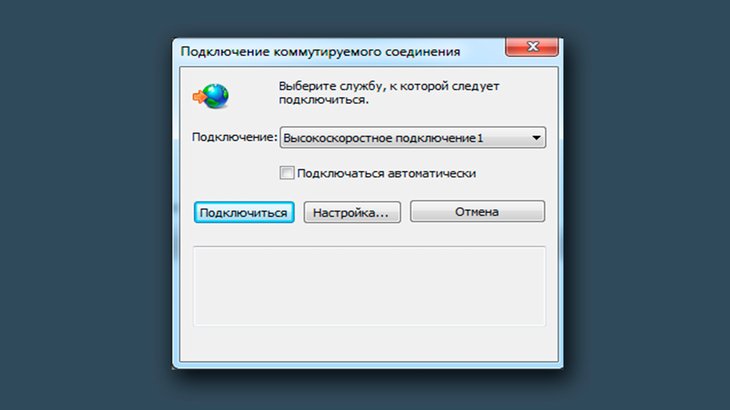
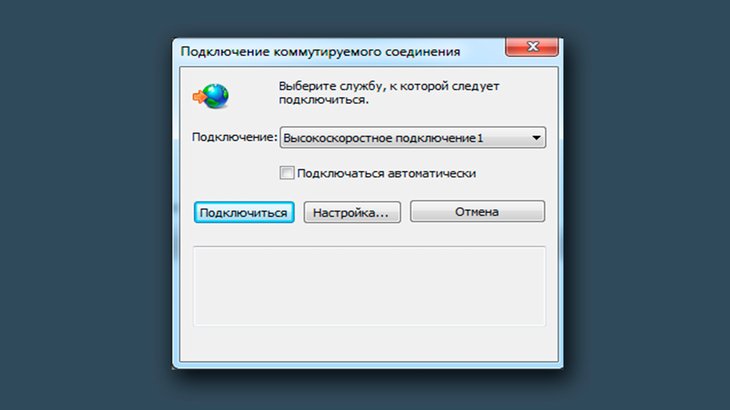
Введение
Не так давно ко мне обратились за помощью с одной надоедливой проблемой на компьютере с Windows. Заключалась она в том, что после загрузки Windows регулярно начинает появляться окно «Подключение коммутируемого соединения». Такой тип подключения к интернету предполагает ввод логина и пароля для соединения и в данный момент используется уже очень редко. К примеру, я последний раз пользовался таким подключением лет так 8-10 назад. Как бы то ни было, если в системе собьётся одна единственная настройка (будь то случайным образом вручную или в следствие вирусной активности), то постоянно, при работе с программами, требующими подключения к интернету, будет появляться данное окно, которое нужно всё время закрывать. Это раздражает. А иногда случается и так, что окно это вовсе не закрывается, оно зависает и его даже сдвинуть не получается. В такой ситуации спасает только ручное завершение нужного процесса, что для чайников в компьютерах может оказаться очень сложной задачей 🙂 Поэтому данную статью я написал для того, чтобы помочь людям легко избавиться от этого назойливого окна.
Окно «Подключение коммутируемого соединения» выглядит вот так:


Я замечал, что чаще всего данное окно начинает появляется при неправильных настройках подключения к интернету, в момент работы в таких программах, как, например, Скайп, которые требуют постоянного подключения к интернету.
Отключение появления окна «Подключение коммутируемого соединения»
Рассмотрим, как избавиться от назойлового окна, которое реально мешает работать. Самый простой способ заключается в том, что при появлении данного окна, нажмите кнопку «Настройка».


Вы попадёте в раздел настроек Windows под названием «Свойства обозревателя».
Если же окно долго не появляется и вы пропускаете его, забывая войти в настройки и включить нужную опцию, то можно вручную попасть в нужные настройки и включить там нужную опцию.
Для этого в поиске Windows наберите «Свойства обозревателя» (1). Часто достаточно даже набрать только слово «Свойства» из запроса. В списке результатов видите соответствующий найденный раздел настроек Windows (2).


В открывшемся окне переходим на вкладку «Подключения». На этой вкладке отметьте пункт «Никогда не использовать коммутируемые подключения» (1), после чего нажмите «Применить» (2) и «ОК» (3).
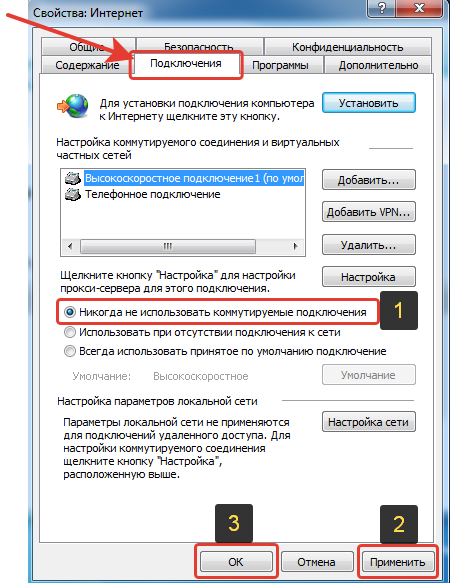
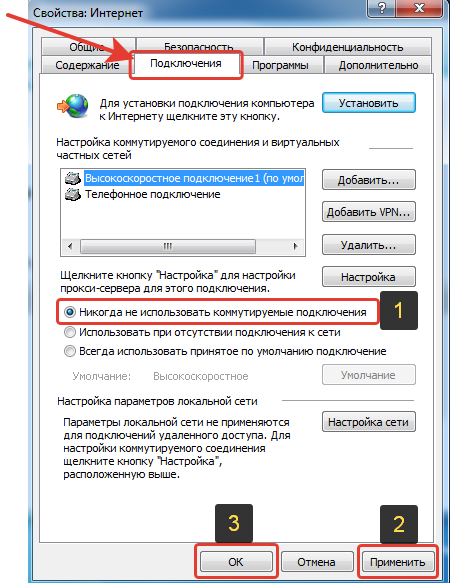
Именно из-за выставленной здесь другой опции, например, «Всегда использовать принятое по умолчанию подключение», вы можете сталкиваться с проблемной появления этого надоедливого окна.
Выставив здесь указанную выше опцию, окно больше не будет появляться.
Вот так легко можно избавиться от данного окна, не прибегая к помощи всяких антивирусов и не выискивая проблему в используемых на компьютере программах, например, в Skype 🙂 Чаще всего данное окно появляется именно из-за того, что пользователь сам случайно или специально ранее выставил не оптимальные настройки в разделе «Свойства обозревателя».
Заключение
Данная проблема хоть и не массовая, но всё-таки встречается и я на своём опыте убедился, что далеко не все пользователи Windows способны её решить самостоятельно, без посторонней помощи. Оно и понятно, ведь для этого нужно знать, в какие именно настройки влазить и что отключать, а в системе всяких этих настроек тысячи 🙂 Если проблема коснётся опытного пользователя, то понятное дело, ему информация из этой статьи вряд ли пригодится, а вот новичкам — запросто.
Хорошего вам дня и отличного настроения! 😉
Сделай репост – выиграй ноутбук!
Каждого 1 и 15 числа iBook.pro разыгрывает подарки.
- Нажми на одну из кнопок соц. сетей
- Получи персональный купон
- Выиграй ноутбук LENOVO IdeaPad
LENOVO IdeaPad Intel Core i3-5, 8ГБ DDR4, SSD, Windows 10
источник
Как убрать подключение коммутируемого соединения
У некоторых пользователей постоянно выскакивает вот такое окошко Подключение коммутируемого соединения:


И это, несмотря на то, что есть постоянное соединение с Интернетом, например, с помощью Wi-Fi (вай-фай)!
Причем, закрытием этого окошка, проблема не решается. Это же окошко Подключение коммутируемого соединения появляется снова и снова.
Безусловно, это может сильно раздражать, поэтому в этой небольшой статье мы поговорим о том, что это вообще за такое сообщение о подключении коммутируемого соединения и что сделать, чтобы это окошко не появлялось снова.
Что такое подключение коммутируемого соединения
Вообще доступ к Интернету можно получить разными способами.
Это можно сделать, например, через мобильный телефон, подключенный к компьютеру, в котором используется мобильный Интернет.
Можно выйти в Интернет и через отдельный модем от сотовых операторов типа Магефон, МТС и т.п. Такой модем просто вставляется в USB компьютера для подключения.
К Интернету можно также подключиться и через выделенную линию с помощью провода с высокоскоростным подключением.
Такие соединения, как правило, предоставляются с использованием Имени пользователя и пароля. Т.е. на компьютере создается сетевое подключение, указывается Имя пользователя и пароль и с помощью него можно выйти в Интернет.
Но, технологии развиваются, и сейчас для удобства пользователей стало популярным использовать также беспроводные сети Wi-Fi.
Таким образом, у многих пользователей появилось беспроводное постоянное подключение к Интернету, и необходимость в использовании ранее настроенных соединений отпала!
Например, приобретается роутер с Wi-Fi, вставляется в него модем от оператора связи (Мегафон, МТС и т.п.), ноутбук находит новое беспроводное сетевое соединение и производится подключение.
А так как подключения, с помощью других вышеописанных способов в компьютере были ранее уже настроены, то и появляются сообщения: Подключение коммутируемого соединения.
Как убрать подключение коммутируемого соединения
Если на своем компьютере Вы теперь постоянно используете беспроводную сеть Wi-Fi, то, чтобы больше не появлялось сообщение о подключении коммутируемого соединения, просто при очередном его появлении, нажмите на кнопку Настройки, в появившемся окошке во вкладке Подключения поставьте Никогда не использовать коммутируемые подключения, жмите Применить и ОК:


После этого, данное окошко больше появляться не будет.
Если же Вы не хотите ждать появления этого окошка, то можете через меню Пуск зайти в Панель управления:


Далее перейти в раздел Сеть и Интернет (Сетевые подключения):


Затем перейти в Свойства обозревателя:


И там найти уже показанную выше вкладку Подключения и выбрать Никогда не использовать коммутируемые подключения.
Вот так очень просто можно убрать появления окошка о подключении коммутируемого соединения!
источник
подключение коммутируемого соединения
Когда какая нибудь программа лезет в инет(аська, скайп, гаджеты на рабочем столе) то вылезает такая хрень
http://keep4u.ru/imgs/s/2010/03/17/6. f0ed43e85b.jpg
В выпадающем списке пусто.
Приходится закрывать это окно по многу раз.
Это окно сворачивает игры, в общем мешает сильно.
Как сделать чтоб оно не вылазило?
У меня VPN подключение к инету(не знаю важно это или нет), на ХП таково не было
Добавлено через 5 часов 24 минуты
все проблема решена
постоянно вылазиет окошко «Подключение коммутируемого соединения»
здравствуйте. столкнулся с такой вещью. ноут выключен (или в спящем режиме) —> включаю его.
Автоматическое подключение к серверу после разрыва соединения с ним
Собственно, сабж. Пока ползал по форуму, пофиксил некоторые недочёты, но проблема осталась.
Отключить подключение по локальной сети при отключении VPN-соединения
Нужно сделать так, что бы при случайном отключении vpn сервера или отключении vpn соединения.
Настроить автоматическое подключение сетевого соединения
Вообщем недавно собрал gentoo. Вот какая проблема. Приходится каждый раз вводить: ifconfig enp0s3.
Заказываю контрольные, курсовые, дипломные и любые другие студенческие работы здесь.
Как сделать автоматическое подключение проводного соединения?
Вчера впервые поставил себе Linux (Ubuntu 13.10). Когда зашел — интернета не было. В трее зашел в.
Повторное подключение к серверу БД MS SQL при разрыве соединения
Доброго времени суток! У меня возникла задача реализовать переподключение клиента к серверу БД в.
При подключение к базе ORA-12170: Истекло время ожидания соединения
На сервер1 есть два жестких диска с ОС(1-Windows 7 Максимальная 64-bit, 2 — Windows XP Professional.
Имя соединения ‘LocalSqlServer’ не было найдено в конфигурации приложений или строка соединения пуста
Добрый день, форумчане. У меня такая проблема: решили поставить в конторе портал teamlab, скачали.
источник
подключение коммутируемого соединения настройка
Постоянно выскакивает окно «Подключение коммутируемого соединения». Как убрать?
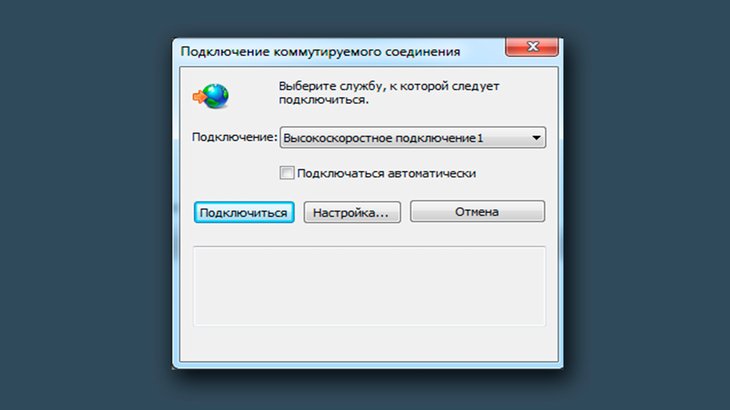
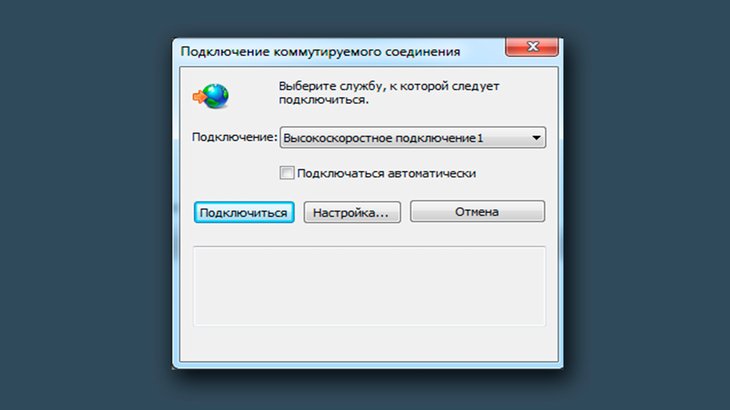
Введение
Не так давно ко мне обратились за помощью с одной надоедливой проблемой на компьютере с Windows. Заключалась она в том, что после загрузки Windows регулярно начинает появляться окно «Подключение коммутируемого соединения». Такой тип подключения к интернету предполагает ввод логина и пароля для соединения и в данный момент используется уже очень редко. К примеру, я последний раз пользовался таким подключением лет так 8-10 назад. Как бы то ни было, если в системе собьётся одна единственная настройка (будь то случайным образом вручную или в следствие вирусной активности), то постоянно, при работе с программами, требующими подключения к интернету, будет появляться данное окно, которое нужно всё время закрывать. Это раздражает. А иногда случается и так, что окно это вовсе не закрывается, оно зависает и его даже сдвинуть не получается. В такой ситуации спасает только ручное завершение нужного процесса, что для чайников в компьютерах может оказаться очень сложной задачей 🙂 Поэтому данную статью я написал для того, чтобы помочь людям легко избавиться от этого назойливого окна.
Окно «Подключение коммутируемого соединения» выглядит вот так:


Я замечал, что чаще всего данное окно начинает появляется при неправильных настройках подключения к интернету, в момент работы в таких программах, как, например, Скайп, которые требуют постоянного подключения к интернету.
Отключение появления окна «Подключение коммутируемого соединения»
Рассмотрим, как избавиться от назойлового окна, которое реально мешает работать. Самый простой способ заключается в том, что при появлении данного окна, нажмите кнопку «Настройка».


Вы попадёте в раздел настроек Windows под названием «Свойства обозревателя».
Если же окно долго не появляется и вы пропускаете его, забывая войти в настройки и включить нужную опцию, то можно вручную попасть в нужные настройки и включить там нужную опцию.
Для этого в поиске Windows наберите «Свойства обозревателя» (1). Часто достаточно даже набрать только слово «Свойства» из запроса. В списке результатов видите соответствующий найденный раздел настроек Windows (2).


В открывшемся окне переходим на вкладку «Подключения». На этой вкладке отметьте пункт «Никогда не использовать коммутируемые подключения» (1), после чего нажмите «Применить» (2) и «ОК» (3).
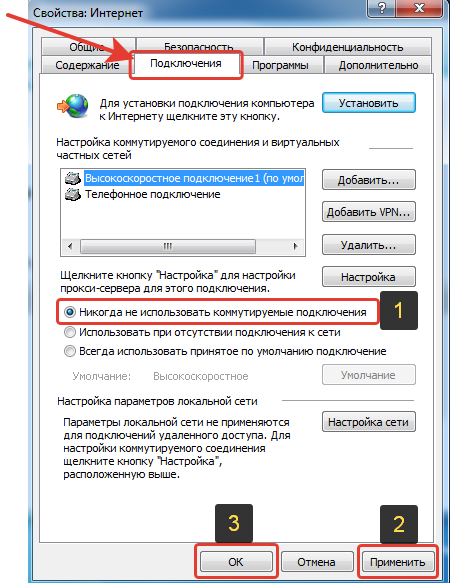
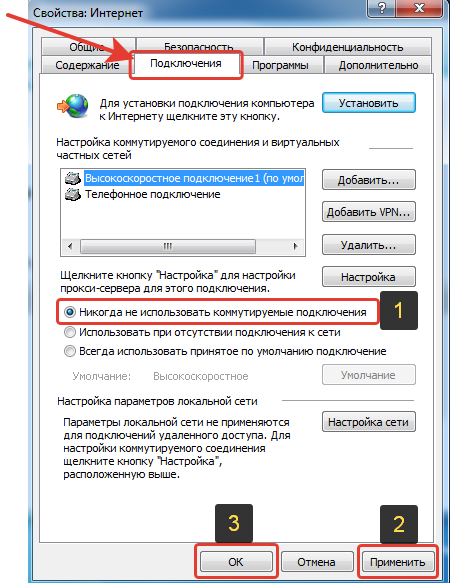
Именно из-за выставленной здесь другой опции, например, «Всегда использовать принятое по умолчанию подключение», вы можете сталкиваться с проблемной появления этого надоедливого окна.
Выставив здесь указанную выше опцию, окно больше не будет появляться.
Вот так легко можно избавиться от данного окна, не прибегая к помощи всяких антивирусов и не выискивая проблему в используемых на компьютере программах, например, в Skype 🙂 Чаще всего данное окно появляется именно из-за того, что пользователь сам случайно или специально ранее выставил не оптимальные настройки в разделе «Свойства обозревателя».
Заключение
Данная проблема хоть и не массовая, но всё-таки встречается и я на своём опыте убедился, что далеко не все пользователи Windows способны её решить самостоятельно, без посторонней помощи. Оно и понятно, ведь для этого нужно знать, в какие именно настройки влазить и что отключать, а в системе всяких этих настроек тысячи 🙂 Если проблема коснётся опытного пользователя, то понятное дело, ему информация из этой статьи вряд ли пригодится, а вот новичкам — запросто.
Хорошего вам дня и отличного настроения! 😉
Сделай репост – выиграй ноутбук!
Каждого 1 и 15 числа iBook.pro разыгрывает подарки.
- Нажми на одну из кнопок соц. сетей
- Получи персональный купон
- Выиграй ноутбук LENOVO IdeaPad
LENOVO IdeaPad Intel Core i3-5, 8ГБ DDR4, SSD, Windows 10
источник
Как убрать подключение коммутируемого соединения
У некоторых пользователей постоянно выскакивает вот такое окошко Подключение коммутируемого соединения:


И это, несмотря на то, что есть постоянное соединение с Интернетом, например, с помощью Wi-Fi (вай-фай)!
Причем, закрытием этого окошка, проблема не решается. Это же окошко Подключение коммутируемого соединения появляется снова и снова.
Безусловно, это может сильно раздражать, поэтому в этой небольшой статье мы поговорим о том, что это вообще за такое сообщение о подключении коммутируемого соединения и что сделать, чтобы это окошко не появлялось снова.
Что такое подключение коммутируемого соединения
Вообще доступ к Интернету можно получить разными способами.
Это можно сделать, например, через мобильный телефон, подключенный к компьютеру, в котором используется мобильный Интернет.
Можно выйти в Интернет и через отдельный модем от сотовых операторов типа Магефон, МТС и т.п. Такой модем просто вставляется в USB компьютера для подключения.
К Интернету можно также подключиться и через выделенную линию с помощью провода с высокоскоростным подключением.
Такие соединения, как правило, предоставляются с использованием Имени пользователя и пароля. Т.е. на компьютере создается сетевое подключение, указывается Имя пользователя и пароль и с помощью него можно выйти в Интернет.
Но, технологии развиваются, и сейчас для удобства пользователей стало популярным использовать также беспроводные сети Wi-Fi.
Таким образом, у многих пользователей появилось беспроводное постоянное подключение к Интернету, и необходимость в использовании ранее настроенных соединений отпала!
Например, приобретается роутер с Wi-Fi, вставляется в него модем от оператора связи (Мегафон, МТС и т.п.), ноутбук находит новое беспроводное сетевое соединение и производится подключение.
А так как подключения, с помощью других вышеописанных способов в компьютере были ранее уже настроены, то и появляются сообщения: Подключение коммутируемого соединения.
Как убрать подключение коммутируемого соединения
Если на своем компьютере Вы теперь постоянно используете беспроводную сеть Wi-Fi, то, чтобы больше не появлялось сообщение о подключении коммутируемого соединения, просто при очередном его появлении, нажмите на кнопку Настройки, в появившемся окошке во вкладке Подключения поставьте Никогда не использовать коммутируемые подключения, жмите Применить и ОК:


После этого, данное окошко больше появляться не будет.
Если же Вы не хотите ждать появления этого окошка, то можете через меню Пуск зайти в Панель управления:


Далее перейти в раздел Сеть и Интернет (Сетевые подключения):


Затем перейти в Свойства обозревателя:


И там найти уже показанную выше вкладку Подключения и выбрать Никогда не использовать коммутируемые подключения.
Вот так очень просто можно убрать появления окошка о подключении коммутируемого соединения!
источник
Убираем окно «Подключение коммутируемого соединения»
Некоторые пользователи Windows сталкиваются с проблемой: в процессе работы выскакивает окошко «Подключение к коммутируемому соединению». Такое подключение к сети является просто «наследием прошлого», когда компьютер подключался к Интернет с помощью модема, подсоединенного к телефонной линии. Оно требует ввода логина и пароля после того как модем «дозвонился» к провайдеру.
Окно с предупреждением начинает появляться из-за сбоев в системных настройках или, что бывает очень редко, из-за действий вирусов. Бывает и так, что окно вовсе не закрывается, что приносит дополнительные неудобства, снимая его принудительно в диспетчере задач. Попробуем разобраться, как решить эту проблему.
Отключаем назойливое окно
Чаще всего для поиска путей исправления появления данного окна пользователи начинают искать причину в программах, требующих постоянного интернет-подключения: браузерах, мессенджерах и т.д. Делать так не рекомендуется, особенно начинающему пользователю – изменяя настройки, можно выставить параметры, после которых приложение будет работать не вполне корректно. Не спасет ситуацию и проверка компьютера различными антивирусами, вы только потратите время, не решив проблему.
Причина появления окна «коммутируемых соединений» в большинстве случаев самая банальная – в разделе «Свойства обозревателя» пользователь выставил соответствующие настройки, а затем забыл об этом. Для исправления положения кликаем кнопку «Настройка».


После данного действа попадаем в раздел настроек операционной системы «Свойства обозревателя». Сюда же можно попасть, нажав на соответствующий пункт в панели управления (если злополучное окошкокак назло долго не появляется).


В окне свойств нам нужна вкладка «Подключения», переходим на нее.
Выставляем переключатель в положение «Никогда не использовать коммутируемые подключения», и жмем «Применить», затем «ОК» и закрываем окно.


Вместо послесловия
Надеемся, что после нашей статьи начинающие пользователи смогут самостоятельно убрать описанное выше окно без риска навредить операционной системе.
источник
Энциклопедия Windows
Все об использовании и настройке Windows
Настройка входящего коммутируемого соединения
В Windows можно настроить входящее соединение, которое позволяет пользователям получить доступ к ресурсам компьютера с помощью телефонной сети/ISDN и даже по параллельному порту.
Для настройки входящего соединения сделайте следующее.
1. Кликните на значке Создать новое подключение (Make new connection) в диалоговом окне Сеть и удаленный доступ (Пуск > Настройка > Сеть и удаленный доступ) (Start > Settings > Network and dial-up connections)).
2. Кликните на кнопке Далее (Next) в первом окне мастера настройки.
3. Выберите команду Accept incoming connections. Кликните на кнопке Далее (Next).
4. Выберите устройство, которое должно принимать входящие соединения и кликните на кнопке Далее (Next).
5. Укажите необходимость в использовании виртуальной частной сети (VPN) и кликните на кнопке Далее (Next).
6. Выберите пользователей, которым разрешено устанавливать входящее соединение и кликните на кнопке Далее (Next).
7. Выберите сетевые компоненты, которые будут использоваться для соединения. При выборе стеке протоколов TCP/IP кликните на кнопке Свойства (Properties). Затем можно разрешить доступ к ресурсам локальной сети посредством входящего подключения и указать назначение IP-адресов с помощью сервера DHCP. Кроме того, пользователю можно предоставить возможность самостоятельно выбрать IP-адрес.
9. Кликните на кнопке Далее (Next), присвойте имя соединению и кликните на кнопке Готово (Finish).
Для изменения параметров соединения в будущем достаточно открыть диалоговое окно Сеть и удаленный доступ (Пуск > Настройка > Сеть и удаленный доступ) (Start > Settings > Network and dial-up connections)). Это диалоговое окно позволяет изменить список адаптеров, принимающих входящие соединения, список пользователей, которым разрешено инициализировать входящие соединения и т.д.
источник
настройка коммутируемого соединения windows 7
Постоянно выскакивает окно «Подключение коммутируемого соединения». Как убрать?
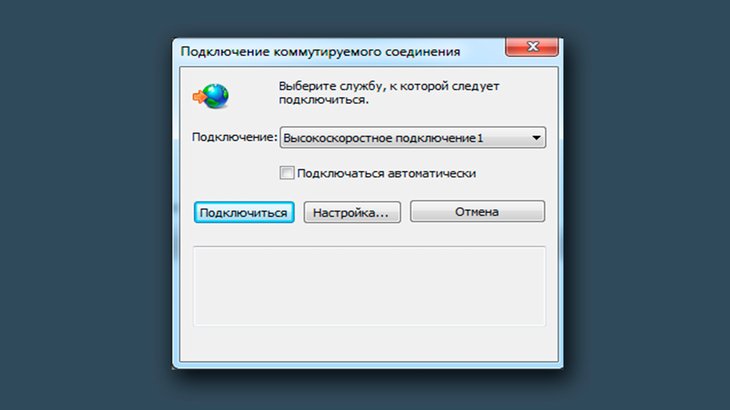
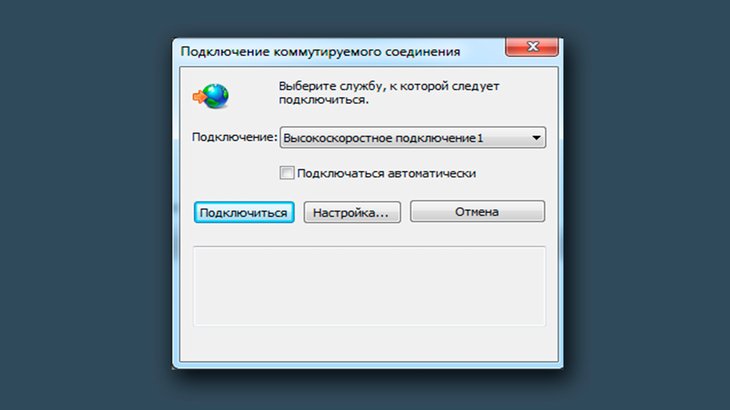
Введение
Не так давно ко мне обратились за помощью с одной надоедливой проблемой на компьютере с Windows. Заключалась она в том, что после загрузки Windows регулярно начинает появляться окно «Подключение коммутируемого соединения». Такой тип подключения к интернету предполагает ввод логина и пароля для соединения и в данный момент используется уже очень редко. К примеру, я последний раз пользовался таким подключением лет так 8-10 назад. Как бы то ни было, если в системе собьётся одна единственная настройка (будь то случайным образом вручную или в следствие вирусной активности), то постоянно, при работе с программами, требующими подключения к интернету, будет появляться данное окно, которое нужно всё время закрывать. Это раздражает. А иногда случается и так, что окно это вовсе не закрывается, оно зависает и его даже сдвинуть не получается. В такой ситуации спасает только ручное завершение нужного процесса, что для чайников в компьютерах может оказаться очень сложной задачей 🙂 Поэтому данную статью я написал для того, чтобы помочь людям легко избавиться от этого назойливого окна.
Окно «Подключение коммутируемого соединения» выглядит вот так:


Я замечал, что чаще всего данное окно начинает появляется при неправильных настройках подключения к интернету, в момент работы в таких программах, как, например, Скайп, которые требуют постоянного подключения к интернету.
Отключение появления окна «Подключение коммутируемого соединения»
Рассмотрим, как избавиться от назойлового окна, которое реально мешает работать. Самый простой способ заключается в том, что при появлении данного окна, нажмите кнопку «Настройка».


Вы попадёте в раздел настроек Windows под названием «Свойства обозревателя».
Если же окно долго не появляется и вы пропускаете его, забывая войти в настройки и включить нужную опцию, то можно вручную попасть в нужные настройки и включить там нужную опцию.
Для этого в поиске Windows наберите «Свойства обозревателя» (1). Часто достаточно даже набрать только слово «Свойства» из запроса. В списке результатов видите соответствующий найденный раздел настроек Windows (2).


В открывшемся окне переходим на вкладку «Подключения». На этой вкладке отметьте пункт «Никогда не использовать коммутируемые подключения» (1), после чего нажмите «Применить» (2) и «ОК» (3).
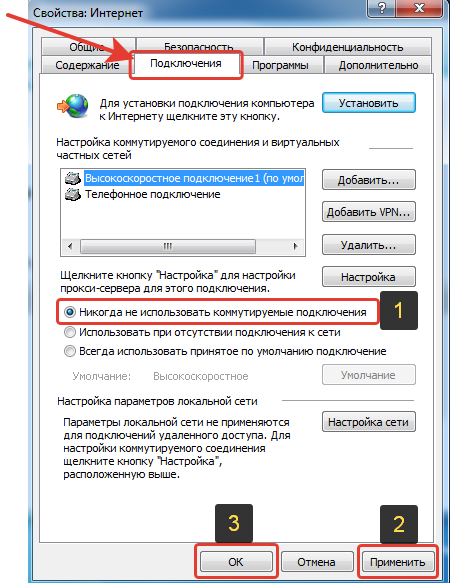
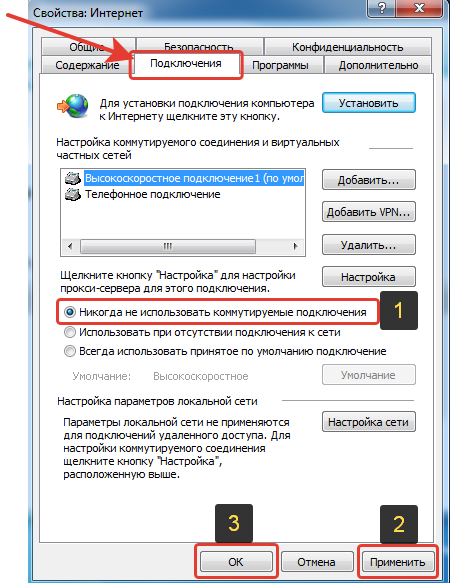
Именно из-за выставленной здесь другой опции, например, «Всегда использовать принятое по умолчанию подключение», вы можете сталкиваться с проблемной появления этого надоедливого окна.
Выставив здесь указанную выше опцию, окно больше не будет появляться.
Вот так легко можно избавиться от данного окна, не прибегая к помощи всяких антивирусов и не выискивая проблему в используемых на компьютере программах, например, в Skype 🙂 Чаще всего данное окно появляется именно из-за того, что пользователь сам случайно или специально ранее выставил не оптимальные настройки в разделе «Свойства обозревателя».
Заключение
Данная проблема хоть и не массовая, но всё-таки встречается и я на своём опыте убедился, что далеко не все пользователи Windows способны её решить самостоятельно, без посторонней помощи. Оно и понятно, ведь для этого нужно знать, в какие именно настройки влазить и что отключать, а в системе всяких этих настроек тысячи 🙂 Если проблема коснётся опытного пользователя, то понятное дело, ему информация из этой статьи вряд ли пригодится, а вот новичкам — запросто.
Хорошего вам дня и отличного настроения! 😉
Сделай репост – выиграй ноутбук!
Каждого 1 и 15 числа iBook.pro разыгрывает подарки.
- Нажми на одну из кнопок соц. сетей
- Получи персональный купон
- Выиграй ноутбук LENOVO IdeaPad
LENOVO IdeaPad Intel Core i3-5, 8ГБ DDR4, SSD, Windows 10
источник
Как убрать подключение коммутируемого соединения
У некоторых пользователей постоянно выскакивает вот такое окошко Подключение коммутируемого соединения:


И это, несмотря на то, что есть постоянное соединение с Интернетом, например, с помощью Wi-Fi (вай-фай)!
Причем, закрытием этого окошка, проблема не решается. Это же окошко Подключение коммутируемого соединения появляется снова и снова.
Безусловно, это может сильно раздражать, поэтому в этой небольшой статье мы поговорим о том, что это вообще за такое сообщение о подключении коммутируемого соединения и что сделать, чтобы это окошко не появлялось снова.
Что такое подключение коммутируемого соединения
Вообще доступ к Интернету можно получить разными способами.
Это можно сделать, например, через мобильный телефон, подключенный к компьютеру, в котором используется мобильный Интернет.
Можно выйти в Интернет и через отдельный модем от сотовых операторов типа Магефон, МТС и т.п. Такой модем просто вставляется в USB компьютера для подключения.
К Интернету можно также подключиться и через выделенную линию с помощью провода с высокоскоростным подключением.
Такие соединения, как правило, предоставляются с использованием Имени пользователя и пароля. Т.е. на компьютере создается сетевое подключение, указывается Имя пользователя и пароль и с помощью него можно выйти в Интернет.
Но, технологии развиваются, и сейчас для удобства пользователей стало популярным использовать также беспроводные сети Wi-Fi.
Таким образом, у многих пользователей появилось беспроводное постоянное подключение к Интернету, и необходимость в использовании ранее настроенных соединений отпала!
Например, приобретается роутер с Wi-Fi, вставляется в него модем от оператора связи (Мегафон, МТС и т.п.), ноутбук находит новое беспроводное сетевое соединение и производится подключение.
А так как подключения, с помощью других вышеописанных способов в компьютере были ранее уже настроены, то и появляются сообщения: Подключение коммутируемого соединения.
Как убрать подключение коммутируемого соединения
Если на своем компьютере Вы теперь постоянно используете беспроводную сеть Wi-Fi, то, чтобы больше не появлялось сообщение о подключении коммутируемого соединения, просто при очередном его появлении, нажмите на кнопку Настройки, в появившемся окошке во вкладке Подключения поставьте Никогда не использовать коммутируемые подключения, жмите Применить и ОК:


После этого, данное окошко больше появляться не будет.
Если же Вы не хотите ждать появления этого окошка, то можете через меню Пуск зайти в Панель управления:


Далее перейти в раздел Сеть и Интернет (Сетевые подключения):


Затем перейти в Свойства обозревателя:


И там найти уже показанную выше вкладку Подключения и выбрать Никогда не использовать коммутируемые подключения.
Вот так очень просто можно убрать появления окошка о подключении коммутируемого соединения!
источник
Убираем окно «Подключение коммутируемого соединения»
Некоторые пользователи Windows сталкиваются с проблемой: в процессе работы выскакивает окошко «Подключение к коммутируемому соединению». Такое подключение к сети является просто «наследием прошлого», когда компьютер подключался к Интернет с помощью модема, подсоединенного к телефонной линии. Оно требует ввода логина и пароля после того как модем «дозвонился» к провайдеру.
Окно с предупреждением начинает появляться из-за сбоев в системных настройках или, что бывает очень редко, из-за действий вирусов. Бывает и так, что окно вовсе не закрывается, что приносит дополнительные неудобства, снимая его принудительно в диспетчере задач. Попробуем разобраться, как решить эту проблему.
Отключаем назойливое окно
Чаще всего для поиска путей исправления появления данного окна пользователи начинают искать причину в программах, требующих постоянного интернет-подключения: браузерах, мессенджерах и т.д. Делать так не рекомендуется, особенно начинающему пользователю – изменяя настройки, можно выставить параметры, после которых приложение будет работать не вполне корректно. Не спасет ситуацию и проверка компьютера различными антивирусами, вы только потратите время, не решив проблему.
Причина появления окна «коммутируемых соединений» в большинстве случаев самая банальная – в разделе «Свойства обозревателя» пользователь выставил соответствующие настройки, а затем забыл об этом. Для исправления положения кликаем кнопку «Настройка».


После данного действа попадаем в раздел настроек операционной системы «Свойства обозревателя». Сюда же можно попасть, нажав на соответствующий пункт в панели управления (если злополучное окошкокак назло долго не появляется).


В окне свойств нам нужна вкладка «Подключения», переходим на нее.
Выставляем переключатель в положение «Никогда не использовать коммутируемые подключения», и жмем «Применить», затем «ОК» и закрываем окно.


Вместо послесловия
Надеемся, что после нашей статьи начинающие пользователи смогут самостоятельно убрать описанное выше окно без риска навредить операционной системе.
источник
подключение коммутируемого соединения
Когда какая нибудь программа лезет в инет(аська, скайп, гаджеты на рабочем столе) то вылезает такая хрень
http://keep4u.ru/imgs/s/2010/03/17/6. f0ed43e85b.jpg
В выпадающем списке пусто.
Приходится закрывать это окно по многу раз.
Это окно сворачивает игры, в общем мешает сильно.
Как сделать чтоб оно не вылазило?
У меня VPN подключение к инету(не знаю важно это или нет), на ХП таково не было
Добавлено через 5 часов 24 минуты
все проблема решена
постоянно вылазиет окошко «Подключение коммутируемого соединения»
здравствуйте. столкнулся с такой вещью. ноут выключен (или в спящем режиме) —> включаю его.
Автоматическое подключение к серверу после разрыва соединения с ним
Собственно, сабж. Пока ползал по форуму, пофиксил некоторые недочёты, но проблема осталась.
Отключить подключение по локальной сети при отключении VPN-соединения
Нужно сделать так, что бы при случайном отключении vpn сервера или отключении vpn соединения.
Настроить автоматическое подключение сетевого соединения
Вообщем недавно собрал gentoo. Вот какая проблема. Приходится каждый раз вводить: ifconfig enp0s3.
Заказываю контрольные, курсовые, дипломные и любые другие студенческие работы здесь.
Как сделать автоматическое подключение проводного соединения?
Вчера впервые поставил себе Linux (Ubuntu 13.10). Когда зашел — интернета не было. В трее зашел в.
Повторное подключение к серверу БД MS SQL при разрыве соединения
Доброго времени суток! У меня возникла задача реализовать переподключение клиента к серверу БД в.
При подключение к базе ORA-12170: Истекло время ожидания соединения
На сервер1 есть два жестких диска с ОС(1-Windows 7 Максимальная 64-bit, 2 — Windows XP Professional.
Имя соединения ‘LocalSqlServer’ не было найдено в конфигурации приложений или строка соединения пуста
Добрый день, форумчане. У меня такая проблема: решили поставить в конторе портал teamlab, скачали.
источник
как создать коммутируемое соединение Windows из командной строки
Переполнение стека- Около
- Товары
- Для команд
- Переполнение стека Общественные вопросы и ответы
- Переполнение стека для команд Где разработчики и технологи делятся частными знаниями с коллегами
- Вакансии Программирование и связанные с ним технические возможности карьерного роста
- Талант Нанимайте технических специалистов и создавайте свой бренд работодателя
- Реклама Обратитесь к разработчикам и технологам со всего мира
- О компании
.net — Как проверить, доступно ли подключение к Интернету, не запрашивая диалоговое окно удаленного доступа?
Переполнение стека- Около
- Товары
- Для команд
- Переполнение стека Общественные вопросы и ответы
- Переполнение стека для команд Где разработчики и технологи делятся частными знаниями с коллегами
- Вакансии Программирование и связанные с ним технические возможности карьерного роста
- Талант Нанимайте технических специалистов и создавайте свой бренд работодателя
- Реклама Обратитесь к разработчикам и технологам со всего мира
- О компании
